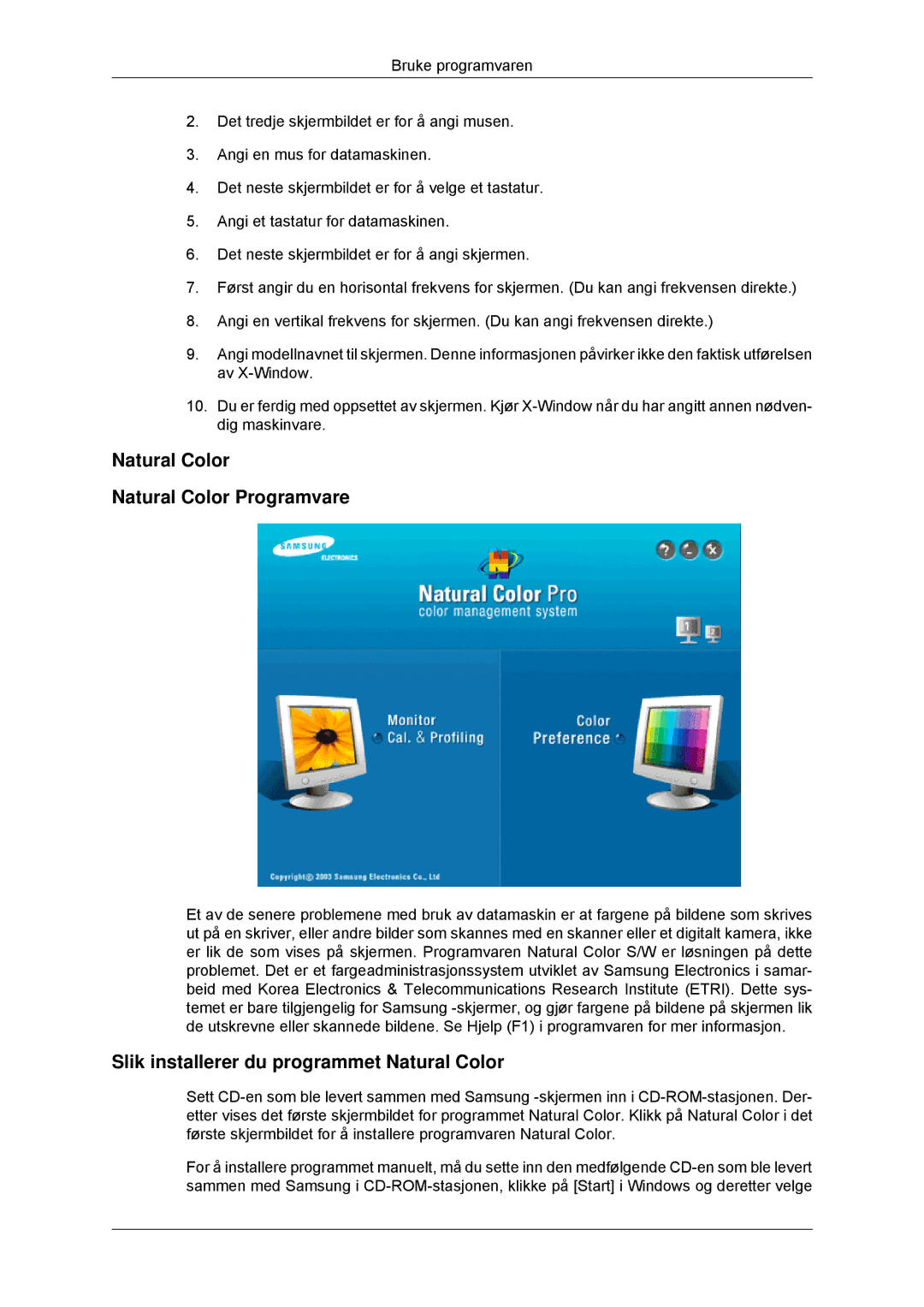Bruke programvaren
2.Det tredje skjermbildet er for å angi musen.
3.Angi en mus for datamaskinen.
4.Det neste skjermbildet er for å velge et tastatur.
5.Angi et tastatur for datamaskinen.
6.Det neste skjermbildet er for å angi skjermen.
7.Først angir du en horisontal frekvens for skjermen. (Du kan angi frekvensen direkte.)
8.Angi en vertikal frekvens for skjermen. (Du kan angi frekvensen direkte.)
9.Angi modellnavnet til skjermen. Denne informasjonen påvirker ikke den faktisk utførelsen av
10.Du er ferdig med oppsettet av skjermen. Kjør
Natural Color
Natural Color Programvare
Et av de senere problemene med bruk av datamaskin er at fargene på bildene som skrives ut på en skriver, eller andre bilder som skannes med en skanner eller et digitalt kamera, ikke er lik de som vises på skjermen. Programvaren Natural Color S/W er løsningen på dette problemet. Det er et fargeadministrasjonssystem utviklet av Samsung Electronics i samar- beid med Korea Electronics & Telecommunications Research Institute (ETRI). Dette sys- temet er bare tilgjengelig for Samsung
Slik installerer du programmet Natural Color
Sett
For å installere programmet manuelt, må du sette inn den medfølgende